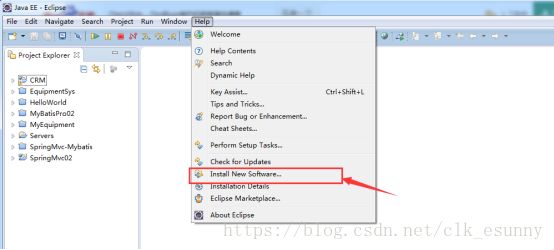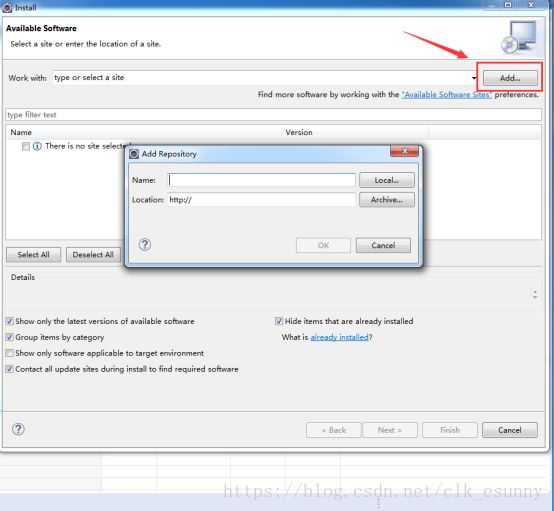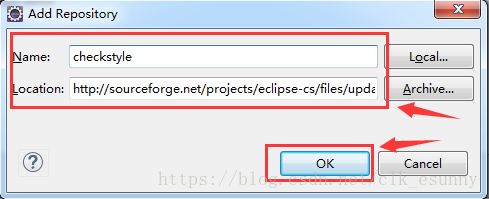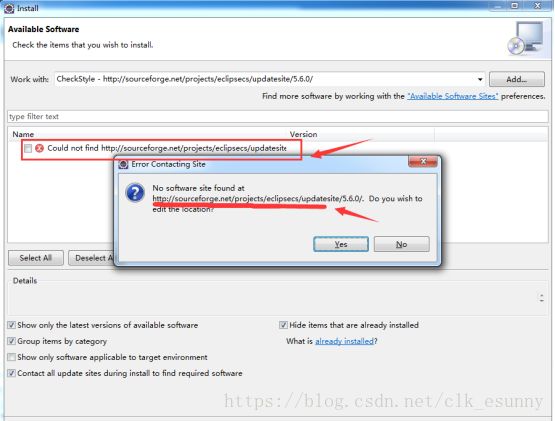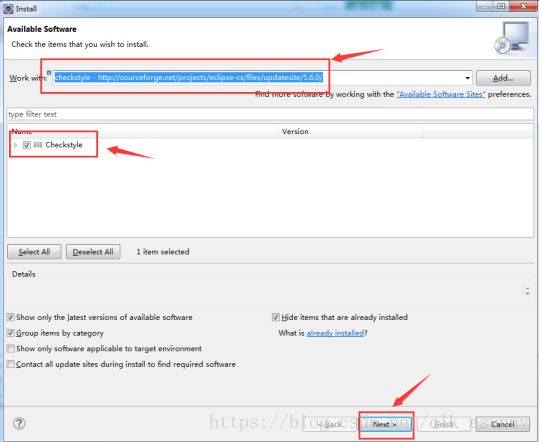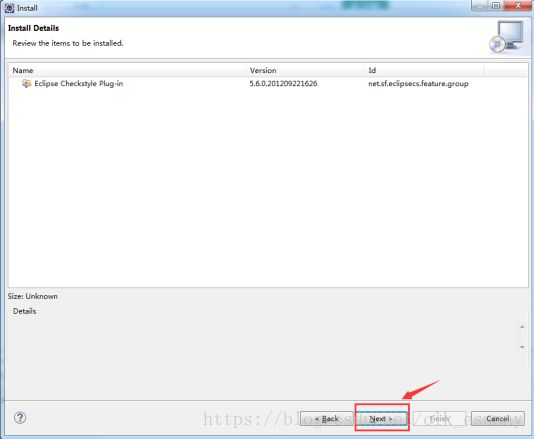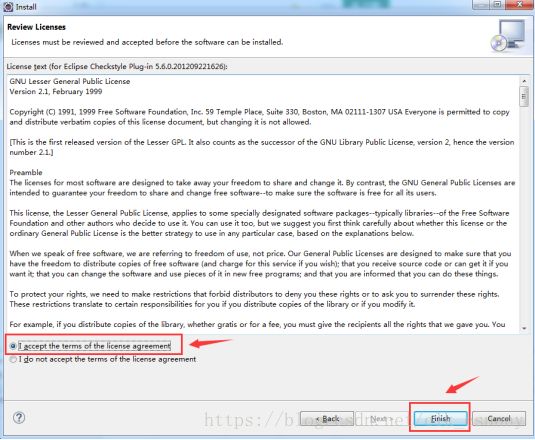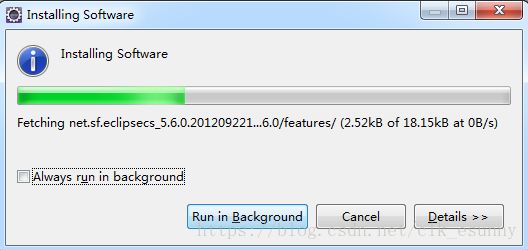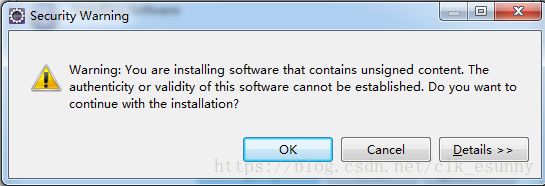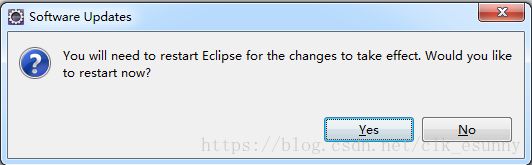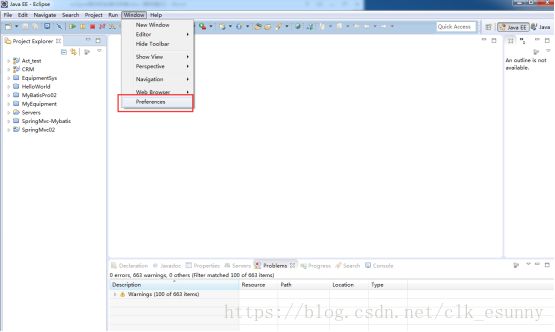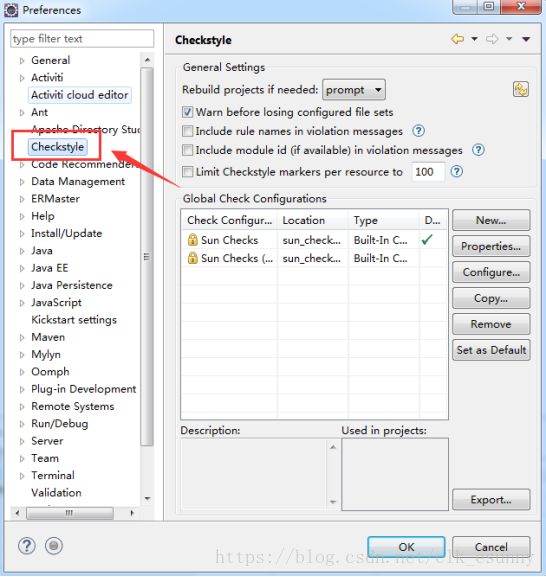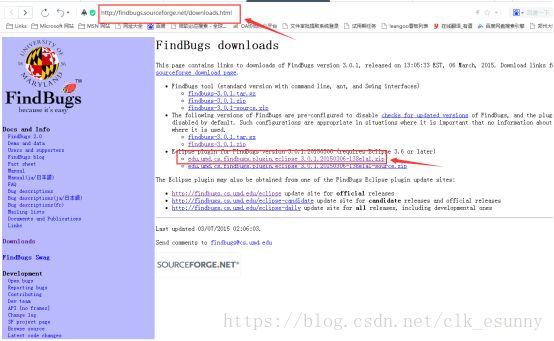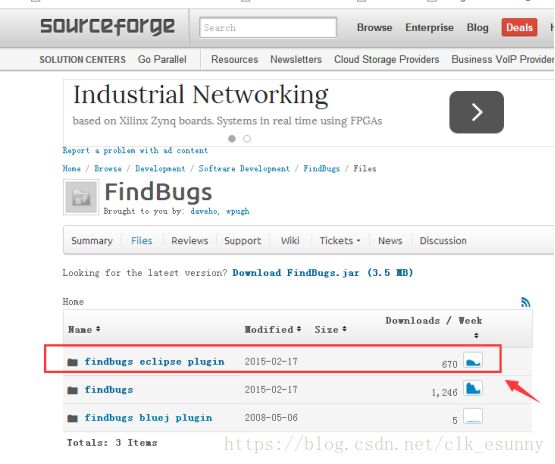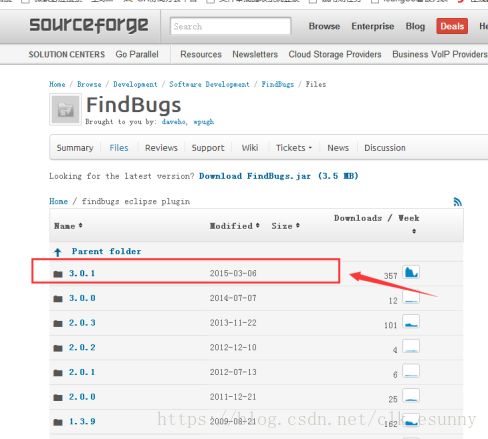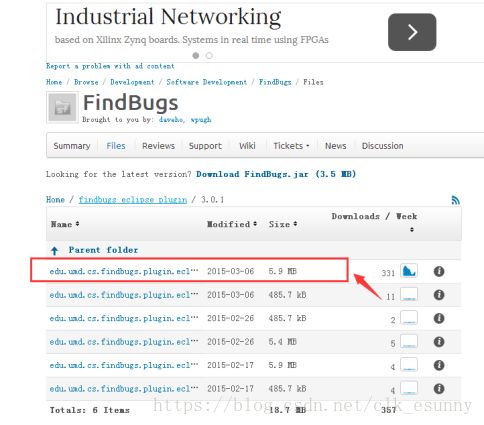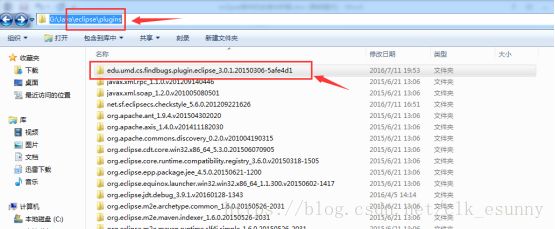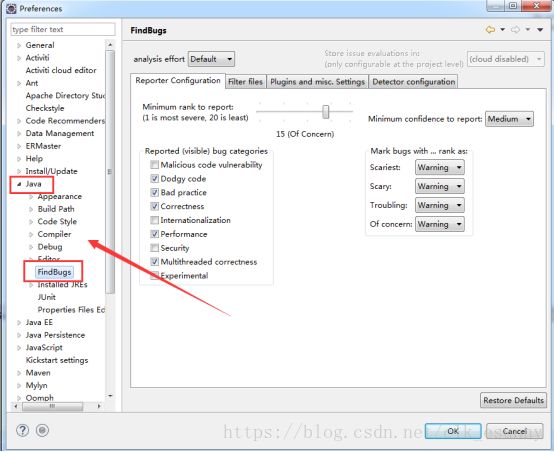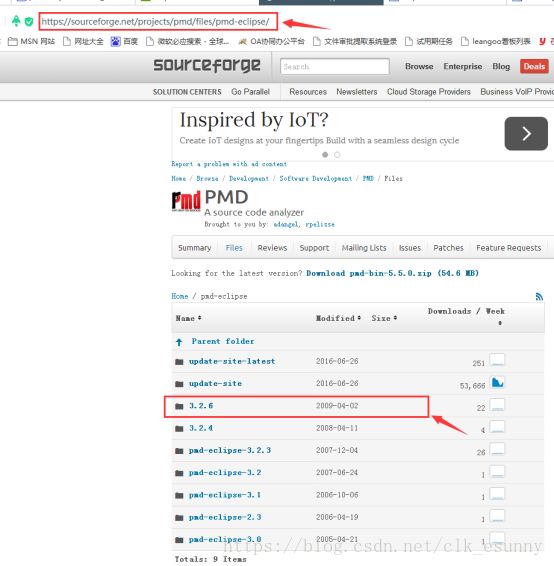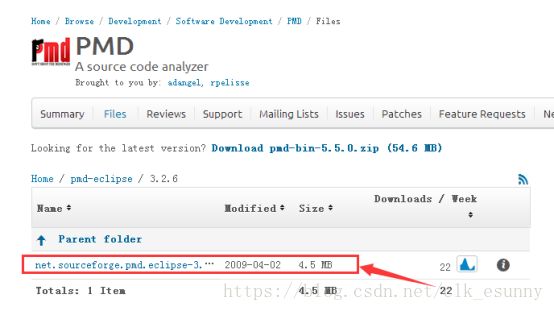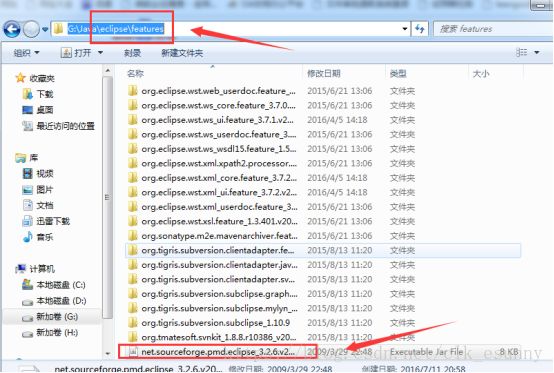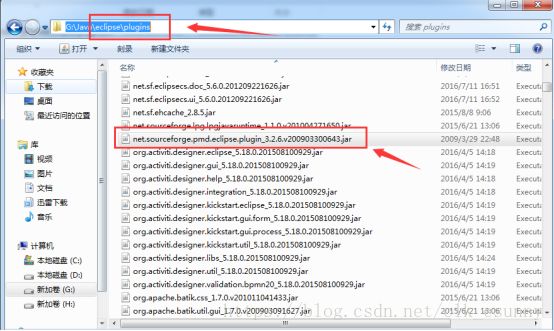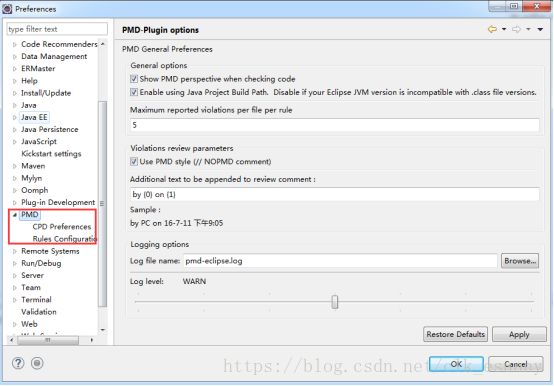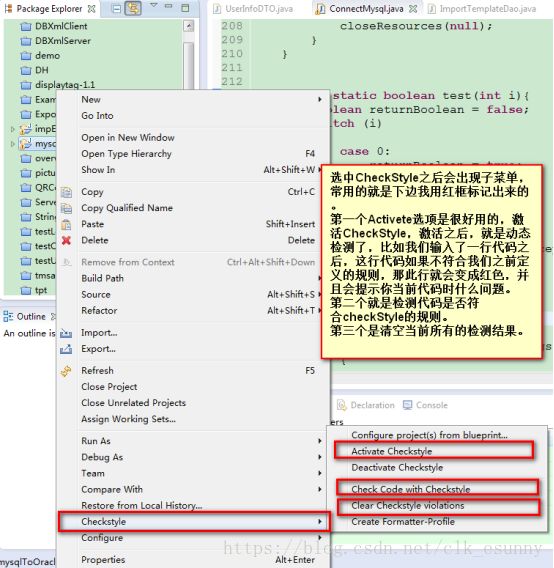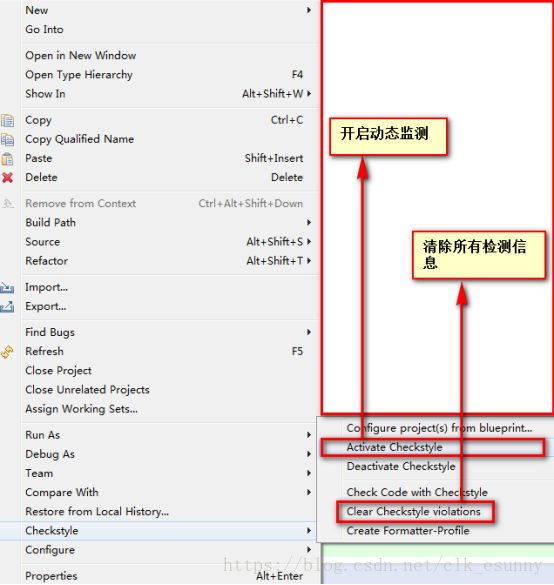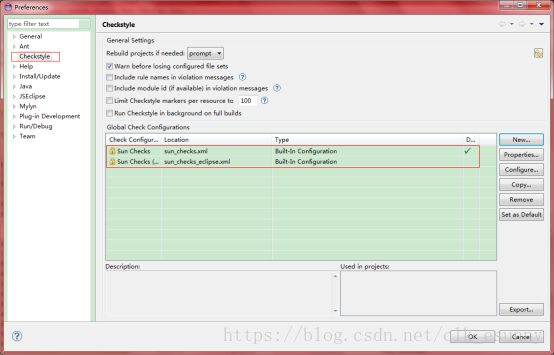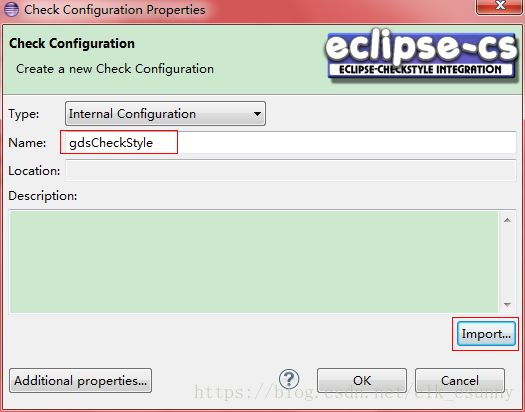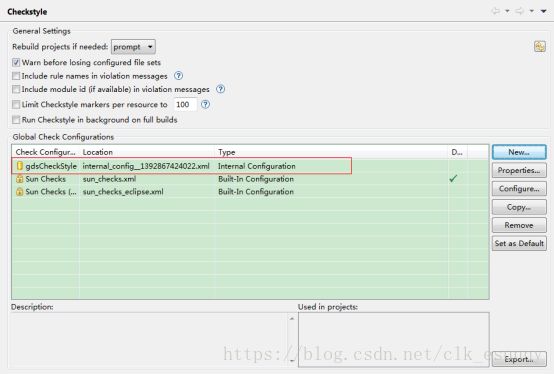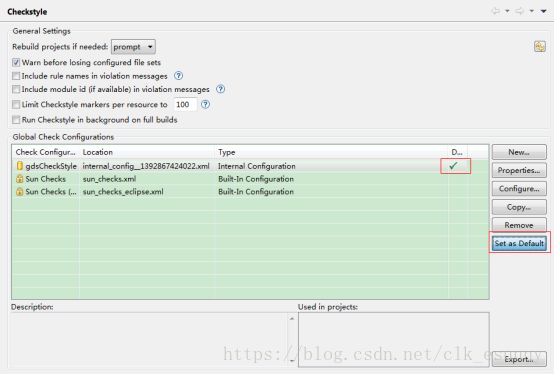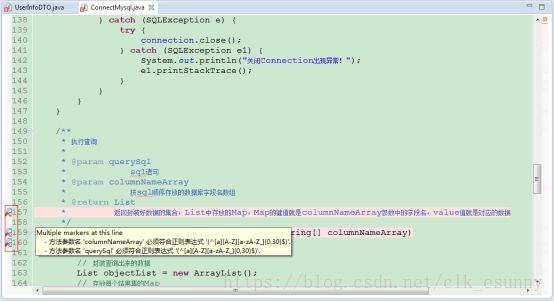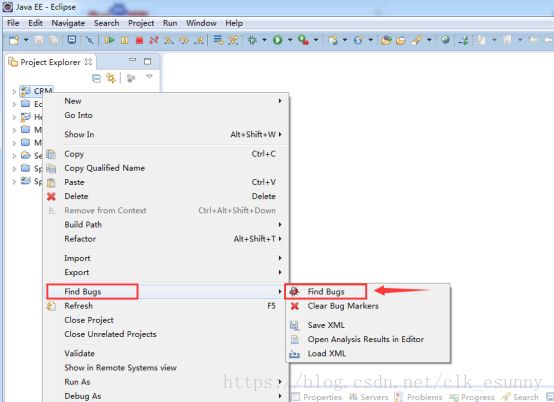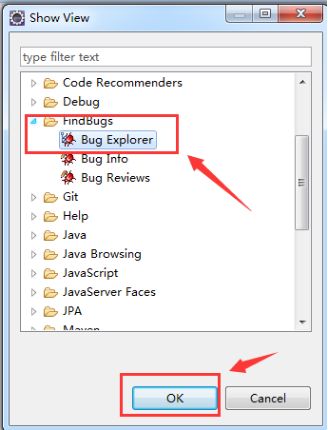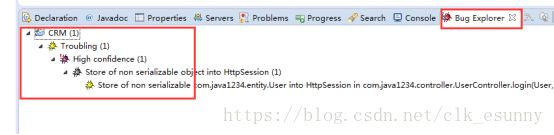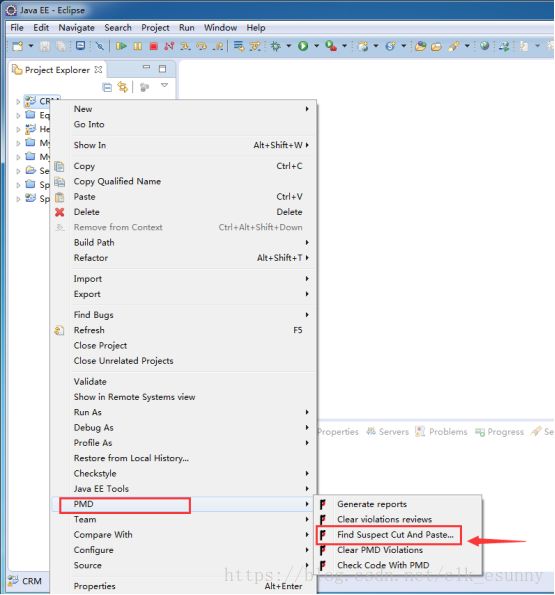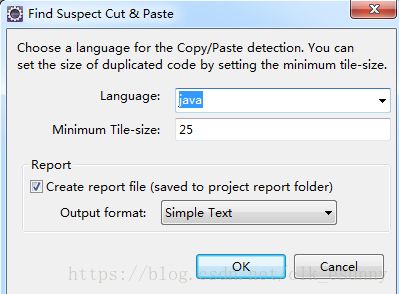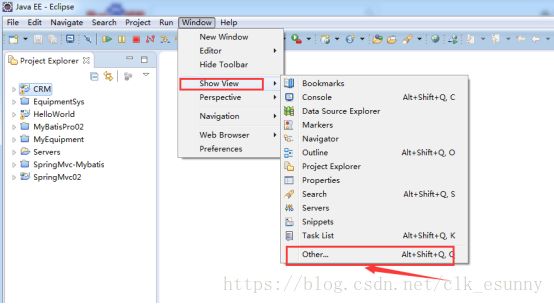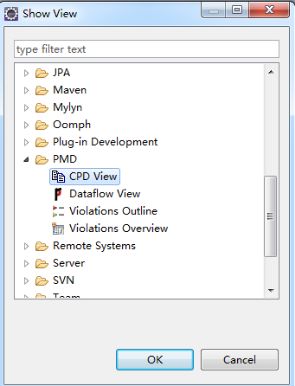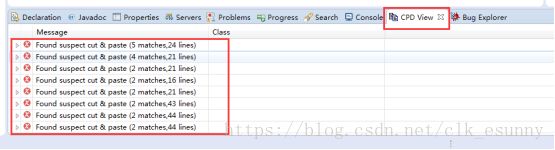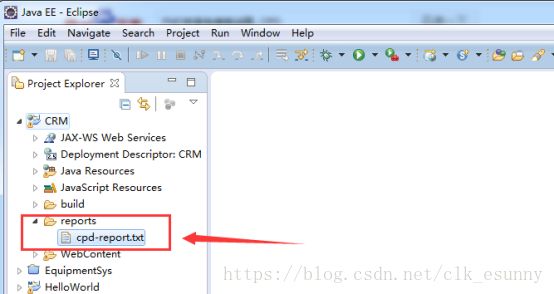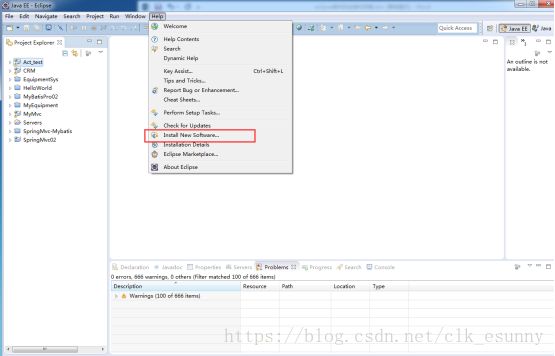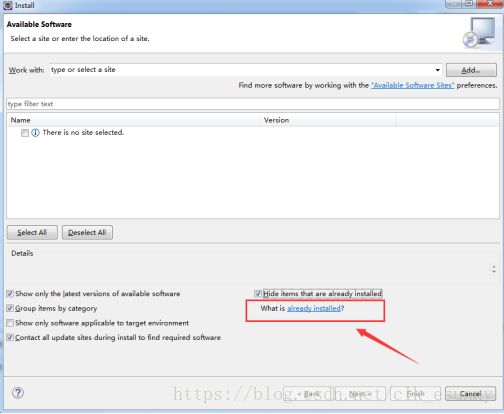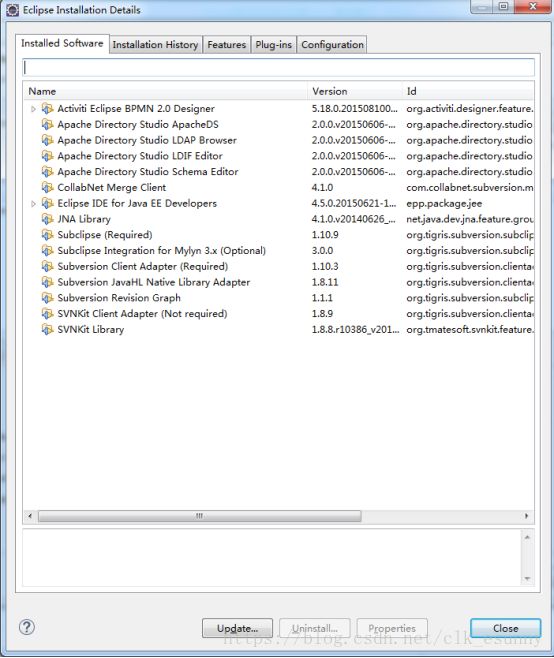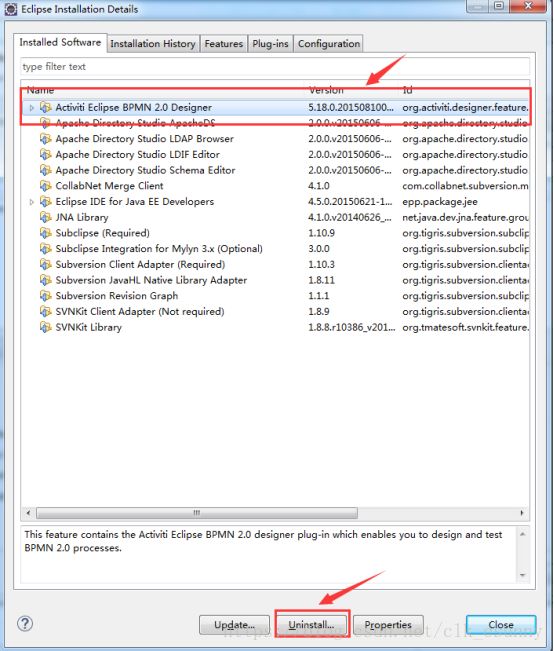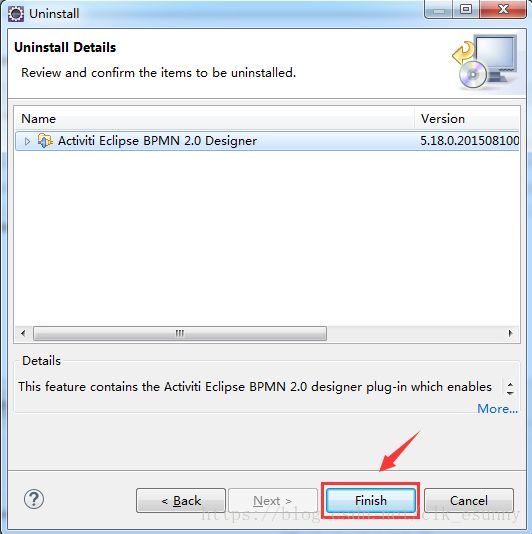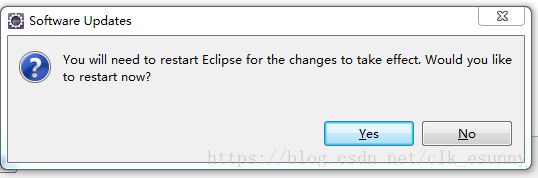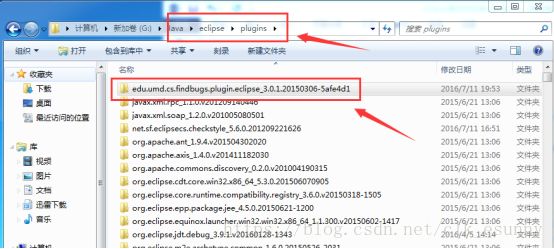Eclipse插件的安装与卸载详解
Eclipse插件的安装与卸载
1 所选插件简介
三种插件比较
工具 |
目的 |
检查项 |
FindBugs 检查.class |
基于Bug Patterns概念,查找javabytecode(.class文件)中的潜在bug |
主要检查bytecode中的bug patterns,如NullPoint空指针检查、没有合理关闭资源、字符串相同判断错(==,而不是equals)等 |
PMD 检查源文件 |
检查Java源文件中的潜在问题 |
主要包括: 空try/catch/finally/switch语句块 未使用的局部变量、参数和private方法 空if/while语句 过于复杂的表达式,如不必要的if语句等 复杂类 |
CheckStyle 检查源文件 主要关注格式 |
检查Java源文件是否与代码规范相符 |
主要包括: Javadoc注释 命名规范 多余没用的Imports Size度量,如过长的方法 缺少必要的空格Whitespace 重复代码 |
2 插件安装
2.1 在线安装(以CheckStyle为例)
1.点击“help”—>选择“Install New Software…”,弹出Install框
2.在Install框里,点击“Add”按钮,弹出“Add Repository”框
3.输入框输入所要安装插件的名称(Name)和链接地址(Location),必须是正确的地址,再点击“OK”按钮。
CheckStyle:http://sourceforge.net/projects/eclipse-cs/files/updatesite/5.6.0/
Findbugs:http://findbugs.cs.umd.edu/eclipse
PMD:http://sourceforge.net/projects/pmd/files/pmdeclipse/update-site-latest/
如果安装地址不对,会报错,如下图:
4. 如果地址正确,页面跳转回“Install”框,如下图:
勾选所要安装的插件,点击“Next”按钮,再点击“Next”按钮
5.选择“I accept the terms of …”,点击“Finish”按钮
6.显示正在下载,一般下载比较缓慢
有时会弹出一个安全警告框,直接点击“OK”按钮即可
最后提示需要restart(重启),点击“Yes”按钮重启之后这个插件就被安装了
7. 点击“Window”—>选择“preferences”,弹出preferences框,在里面我们可以看到Checkstyle,这表示插件已经安装成功了
2.2 离线安装—FindBugs
1.首先到http://findbugs.sourceforge.net/downloads.html下载
edu.umd.cs.findbugs.plugin.eclipse_3.0.1.20150306-138e1a1.zip
选择findbugs eclipse plugin
选择最新版本,这里是3.0.1
点击下载即可
2.将下载的文件解压后,直接将解压后的文件包放到eclipse的plugins目录
3.然后重启eclipse皆可,点击“Window”—>选择“preferences”,弹出preferences框,在里面点击“Java”,我们可以看到“FindBugs”,这表示插件已经安装成功了
注意了,这里要求的是eclipse3.6及以上的版本
2.3 离线安装—PMD
1.首先到https://sourceforge.net/projects/pmd/files/pmd-eclipse/选择安装版本,这里是3.2.6,下一步点击下载即可
2.解压文件中的压缩文件,将里面的两个文件夹plugins和 features下面的文件分别拷贝到eclipse目录下面对应的plugins和features目录
3.然后重启eclipse皆可,点击“Window”—>选择“preferences”,弹出preferences框,在里面我们可以看到“PMD”,这表示插件已经安装成功了
3 插件简单使用
3.1 Checkstyle
1.安装成功后,在某个项目上点击鼠标右键,会发现右键菜单中多了一个CheckStyle的选项,这个就是我们刚才安装的插件。
2.如何配置符合公司规范的CheckStyle规则文件:
安装完CheckStyle之后,检查代码时默认的检测规则其实和我们目前的规则有一些差异,并且初始为英文版,为了方便使用,我们需要修改一下规则文件,我们的规则文件我已经做了修改,全局中文提示。
(1)首先下载我们自己的规则文件。sunrising_checks.xml
(2)打开eclipse,在window选项中找到Preferences,点击打开的窗口中也会多出来一个CheckStyle,如图:
(3)可以看到默认有两个规则文件提供选择,此时我们点击New,把我们自己的规则文件加进去。输入Name,然后点击Import…按钮,把上边下载的规则文件选中,然后点击“OK”
(4)点击“OK”之后会发现右侧的列表中多了一个规则文件,就是我们新添加的
(5)然后选中我们新加的那行,在最右侧按钮区域点击Set as Default即可。此时我们能发现我们自己添加的规则文件行打上了对勾,这就说明我们自己配置的规则文件已经正式启用了。试一下效果如何!
(6)效果图:
鼠标放到错误信息上会提示错误原因,上图的意思是方法参数名必须要通过后边的正则表达式验证。后边的正则是我根据公司规范些的,方法传参必须已小写a开头,第二个字母大写,不允许输入数字,最大长度为30。
3.2 FindBugs
1.任意选中一个项目,右键如下图所示,选择Find Bugs
2.运行完成后查看Bug Explorer视图,如果没有该视图,操作如下图所示:
(1)点击“Window”—>选择“Show View”—>点击“Other...”
(2)选择“Bug Explorer”,点击“OK”按钮
(3)检查结果会在Bug Explorer视图里面显示
3.3 PMD
1.任意选中一个项目,右键如下图所示,选择Find Suspect Cut And Paste
2.出现如下对话框
Language:可以选择语言种类。
Minimum Tile-size:相似行数,默认值为25。即如果25行代码是相同的,则PMD会给出报告。(可以根据需要,设置重复行的数值)。
Report:如果要生成报告,则勾选Create report file;
Output format:选择生成报告的文件类型,有txt,xml和csv三种类型。
3.点中OK按钮,可以在CPD View视图中看到重复代码检查结果。如果没有该视图,操作如下图所示:
(1)点击“Window”—>选择“Show View”—>点击“Other...”
(2)选择“CPD View”,点击“OK”按钮
(3)检查结果会在CPD View视图里面显示
4.CPD运行后的信息内容不仅在CPDView视图中显示,还在当前project项目的目录
下生成一个reports文件夹,里面有重复代码检查的详细信息的report文件。
4 插件卸载
4.1 卸载方式一
1.点击“help”—>选择“Install New Software…”,弹出Install框
2.在Install框里,找到what is already installed?,并点击“already installed”
3.选择你需要卸载的插件,如我要卸载Activiti Eclipse BPMN 2.0 Designer,点击选中之后,点击下方的“Uninstall”按钮,弹出Uninstall框
4. 点击“finsh”按钮,提示需要restart(重启),重启之后这个插件就被卸载了
4.1 卸载方式二
1.在eclipse的plugins目录下找到所要卸载插件的所有安装文件,直接删除,在重启eclipse即可完成卸载